10 nejlepších způsobů, jak opravit nenačítání videí MovieBox Pro v prohlížeči Chrome
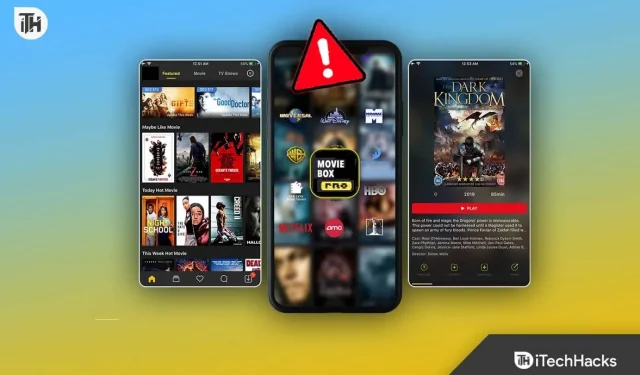
Streamovací platformy jako MovieBox Pro způsobily revoluci ve způsobu, jakým využíváme média. Můžeme sledovat naše oblíbené pořady a filmy pouhým kliknutím. Přesto i ty nejlepší platformy občas narazí na problémy. Jedním z nejčastěji hlášených problémů ze strany uživatelů jsou videa MovieBox Pro nefungující v prohlížeči Chrome . Tento problém může být pro mnohé zdrojem značné frustrace, ale nebojte se. V tomto příspěvku na blogu se podíváme na způsoby, jak opravit videa MovieBox Pro, která se nenačítají v prohlížeči Chrome.
Proč se nenačítá MovieBox Pro?
Problémy jako „Videa se nepřehrávají“ mohou být nejhorší noční můrou milovníka filmů. Je to jako dostat se na vyvrcholení napínavého thrilleru, jen aby obrazovka zamrzla. Ale proč se to děje v Chrome?
- Nekompatibilní verze Chrome
- Problémy s mezipamětí
- Konflikty rozšíření
- Ukládání videa do vyrovnávací paměti donekonečna
- Vyskakují chybové zprávy
- Problémy se serverem
Opravte, že MovieBox Pro nefunguje nebo se nehraje v roce 2023
Než se ponoříme hluboko do technických záležitostí, zkusme základy:
- Spusťte test rychlosti připojení. Webové stránky pro testování rychlosti internetu mohou poskytnout informace o zdraví vašeho internetu. Možná nedosahujete rychlosti, za kterou jste zaplatili?
- Ověřte stav serveru. Je to špatný den pro servery MovieBox Pro? Rychlé vyhledávání Google může odhalit, zda ostatní čelí stejnému problému. Zkontrolujte na Twitteru.
Chrome, i když je účinný, může být někdy příčinou problému.
Vymazání mezipaměti a souborů cookie
Jedním z hlavních důvodů, proč se videa nenačítají, může být hromadění mezipaměti a souborů cookie. Jejich vymazáním obnovíte paměť prohlížeče, čímž odstraníte případné překážky.
- Přejděte do Nastavení Chrome .
- Přejděte dolů na Soukromí a zabezpečení .
- Klikněte na Vymazat údaje o prohlížení .
- Ujistěte se, že jsou zaškrtnuty soubory cookie a další data webu a obrázky a soubory uložené v mezipaměti .
- Klikněte na Vymazat data .
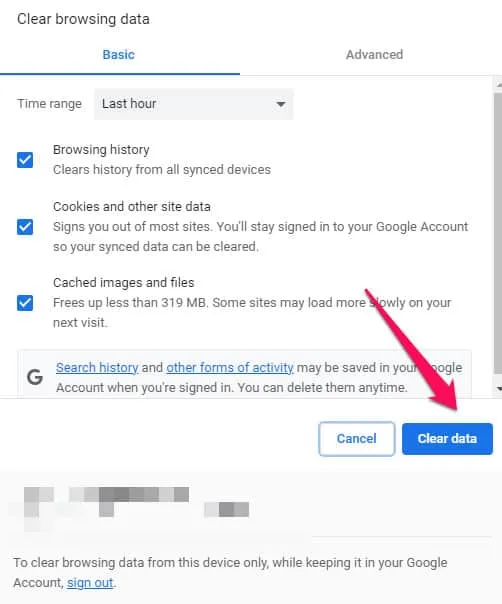
Zakázat problematická rozšíření
Rozšíření mohou být užitečná, ale mohou také kolidovat s některými platformami, včetně MovieBox Pro.
- Přejděte na stránku Rozšíření prohlížeče Chrome .
- Dočasně zakažte každé rozšíření.
- Zkuste po každém načíst video MovieBox Pro.
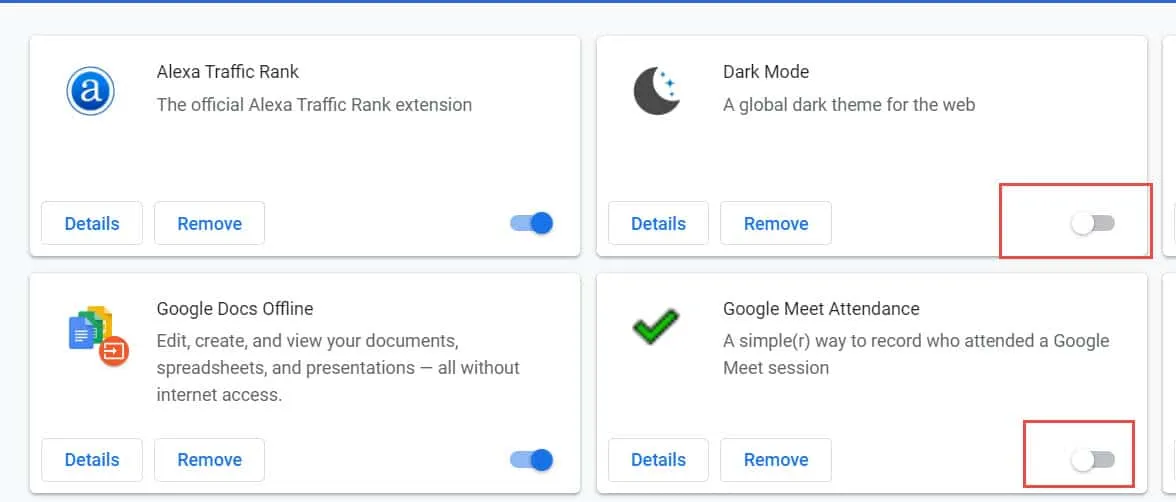
Tento proces pomáhá identifikovat případná problematická rozšíření. Jakmile je identifikujete, aktualizujte je nebo je úplně odstraňte.
Aktualizujte svůj prohlížeč Chrome
Na vině může být provozování zastaralé verze Chrome. Ujistěte se, že používáte nejnovější verzi.
- Přejděte do Nastavení Chromu .
- Klikněte na O Chrome .
- Pokud je k dispozici aktualizace, Chrome ji automaticky začne stahovat.
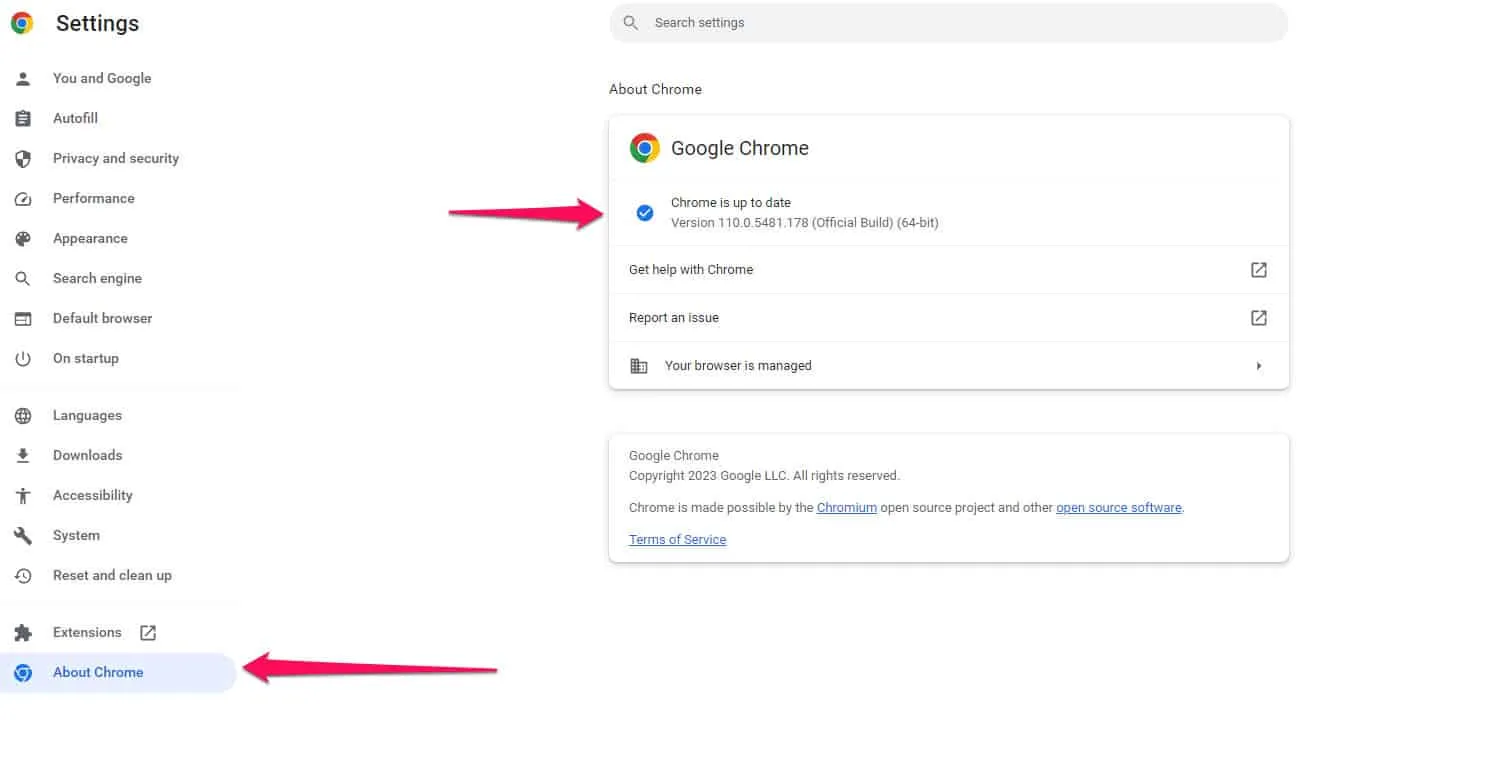
Oprava videí MovieBox Pro, která se nenačítají, nepřehrávají a zasekávají se v Chromu
Ponořte se do specializovaných kroků pro uživatele, kteří čelí neustálým problémům s MovieBox Pro v Chrome.
Úprava nastavení hardwarové akcelerace
Hardwarová akcelerace může někdy způsobit, že se videa nenačtou. Úprava tohoto nastavení může pomoci.
- Přejděte do Nastavení Chromu .
- Klikněte na Advanced .
- V části Systém vypněte možnost Použít hardwarovou akceleraci, je-li k dispozici .
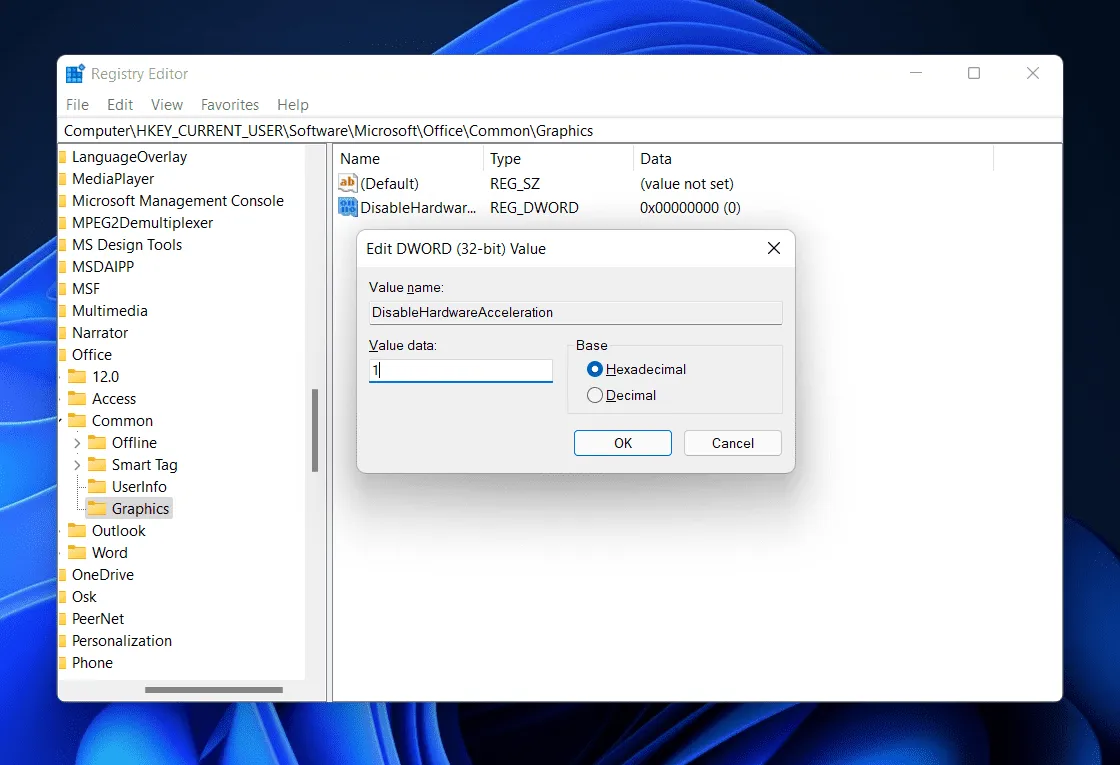
Obnovte výchozí nastavení Chromu
Pokud žádné z řešení nefunguje, zvažte resetování Chromu na výchozí nastavení. Pamatujte však, že tento krok vrátí všechna vaše přizpůsobená nastavení.
- Přejděte do Nastavení Chromu .
- Klikněte na Advanced .
- Přejděte dolů a klikněte na Obnovit nastavení na původní výchozí hodnoty .
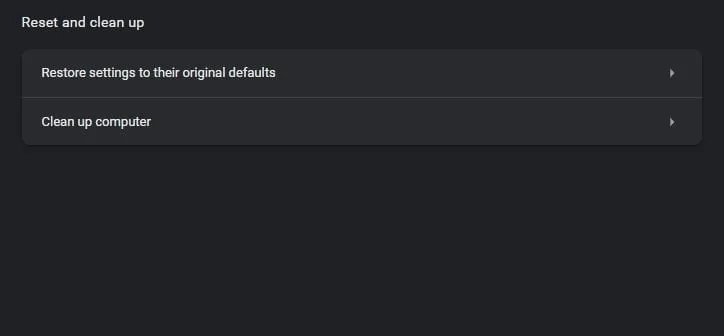
Vypněte VPN nebo proxy
Některé sítě VPN nebo proxy mohou blokovat vaše připojení k MovieBox Pro a bránit tak načítání videí.
- Pokud používáte VPN , deaktivujte ji a zkuste se k videu dostat znovu.
- Podobně, pokud jste připojeni přes proxy, dočasně jej deaktivujte, abyste zjistili, zda problém vyřeší.
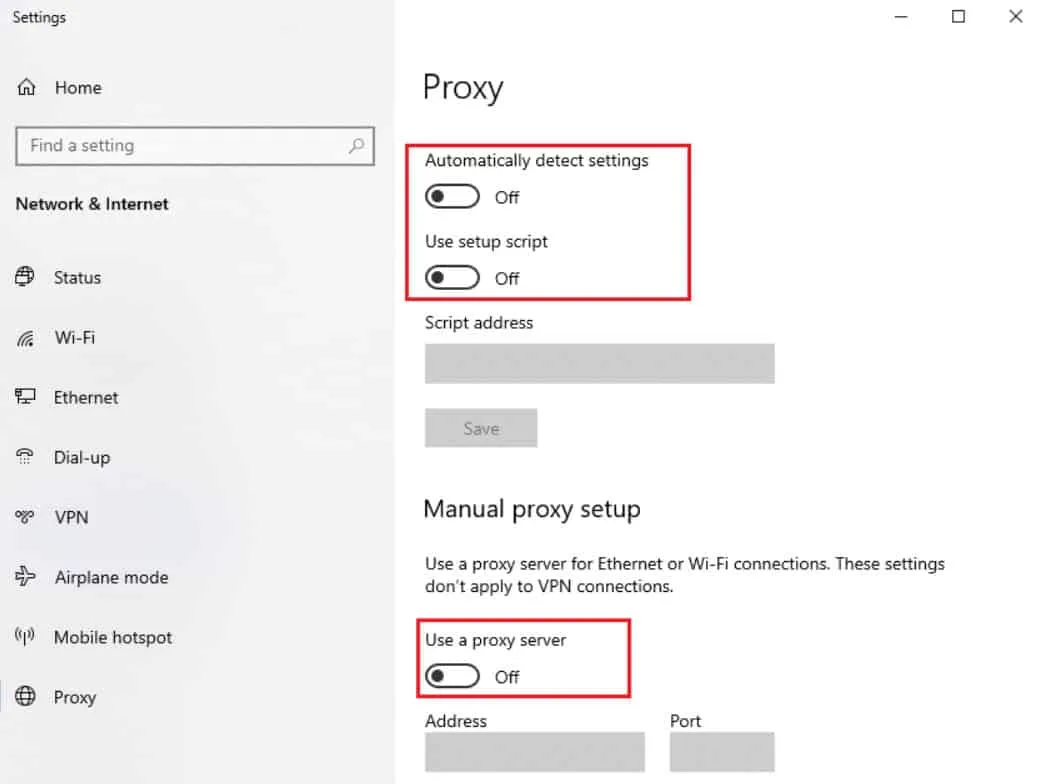
Použijte alternativní prohlížeč
Zatímco Chrome je pro mnoho uživatelů primární volbou, existuje šance, že vyzkoušení jiného prohlížeče může fungovat jako dočasné řešení. Zvažte použití prohlížečů jako Firefox , Edge nebo Safari , abyste zjistili, zda se tam videa načítají, nebo se podívejte na seznam prohlížečů zde .
Aktualizujte MovieBox Pro
Někdy nemusí být problém s Chrome, ale se samotným MovieBox Pro. Ujistěte se, že používáte nejnovější verzi platformy.
- Navštivte oficiální web MovieBox Pro nebo obchod s aplikacemi, ze kterého jste si jej stáhli.
- Zkontrolujte všechny dostupné aktualizace a nainstalujte je.
Zkontrolujte stav serveru
Jsou chvíle, kdy může být problém na straně serveru. Pokud stejný problém hlásí mnoho uživatelů, je možné, že servery MovieBox Pro jsou mimo provoz nebo mají vysoký provoz.
- Navštivte webové stránky jako DownDetector a zjistěte, zda nejsou hlášeny nějaké výpadky.
- Můžete také zkontrolovat oficiální kanály sociálních médií MovieBox Pro, kde najdete oznámení nebo aktualizace.
Od autorského stolu
MovieBox Pro nabízí rozsáhlou sbírku filmů a pořadů, díky čemuž je oblíbený pro mnohé. Je to skličující, když se taková drahá platforma dostane do škytavky, zvláště když se připravujete na filmový maraton. Podle výše uvedeného vyčerpávajícího seznamu řešení by většina uživatelů měla najít cestu zpět k nepřerušovanému streamování.
- Jak opravit, že se video Disney Plus nenačítá nebo nepřehrává v prohlížeči Chrome
- Jak opakovat skladbu na Spotify bez ručního zásahu
- 6 způsobů, jak opravit Stream East Not Streaming nebo Working PC
- Top 5 způsobů, jak opravit Error Code Med 4005 na Crunchyroll
- Opravit Média nelze načíst Chyba Google Chrome
- Jak opravit, že Facebook nefunguje v Chrome
Napsat komentář